【Python】Excelの図形の中のテキストを置換する
Pythonを使ってExcelファイルの図形内にあるテキストを置換します。 また、図形の中のテキストを読み取ったり、図形 …
公開日:
Windows10にPythonをインストールします。
公式サイトからインストーラーをダウンロードし、それを自分のPCで実行するとPythonがインストールされます。
また、アンインストールの方法についても記します。
公式サイトからインストーラーをダウンロードします。
以下のページにアクセスしてください。
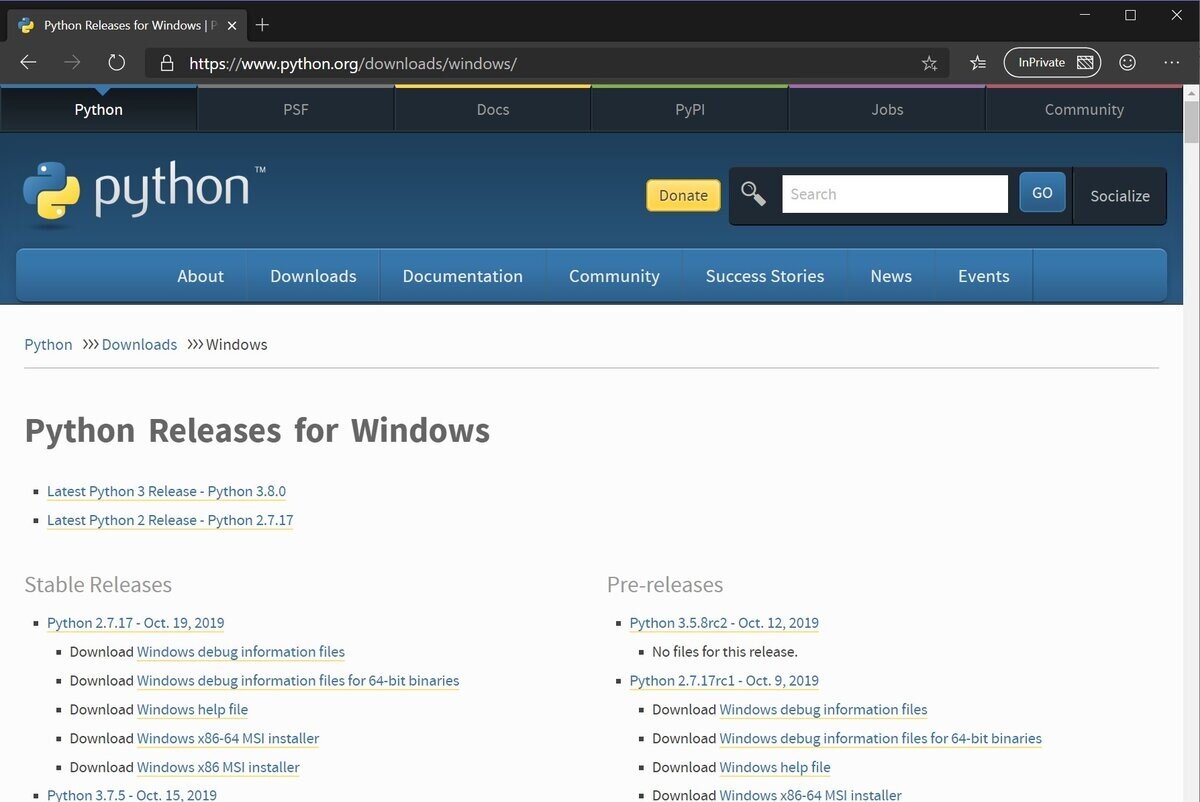
ダウンロードページにアクセス
ページを下にスクロールしていくと、色んなバージョンのPythonがダウンロードできるのがわかります。ここからダウンロードしたいバージョンを選んでください。
最新(Latest)バージョンが欲しければページの上のほうにリンクがあるので、そこからダウンロードすることもできます。
自分のPCが64ビット環境ならWindows x86-64 executable installerを、32ビット環境ならWindows x86 executable installerをクリックしてください。ダウンロードが開始されます。
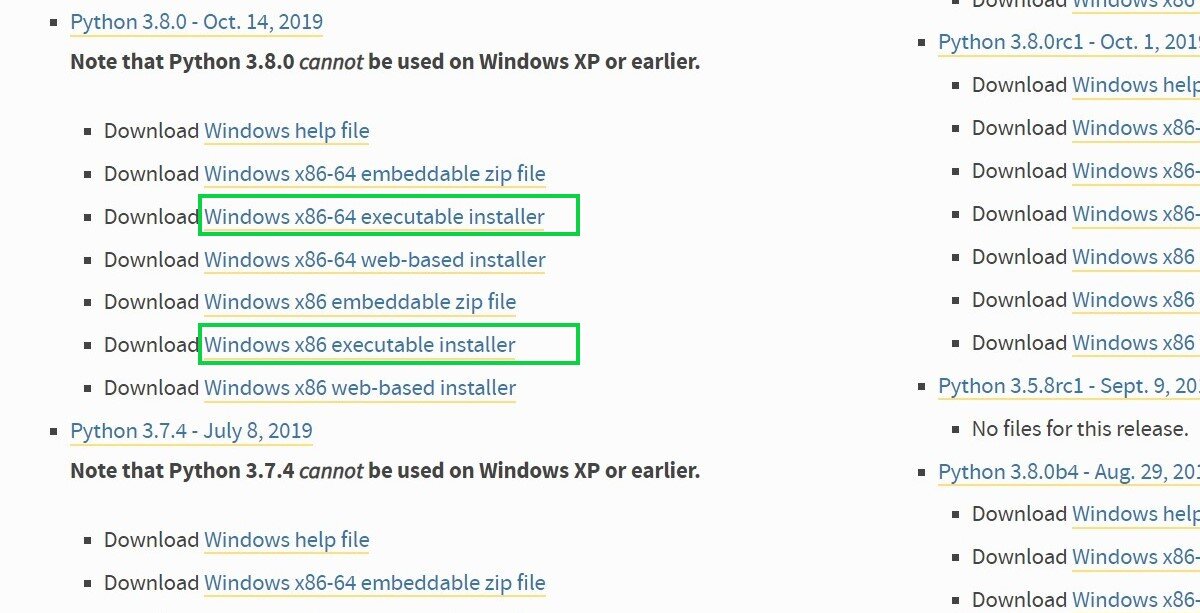
リンクをクリックしてダウンロードする
これでインストーラーがダウンロードされますが、まだPythonはインストールされません。
インストーラーを実行することでPythonがインストールされます。
先ほどダウンロードしたファイルをダブルクリックして実行します。
インストーラーを実行
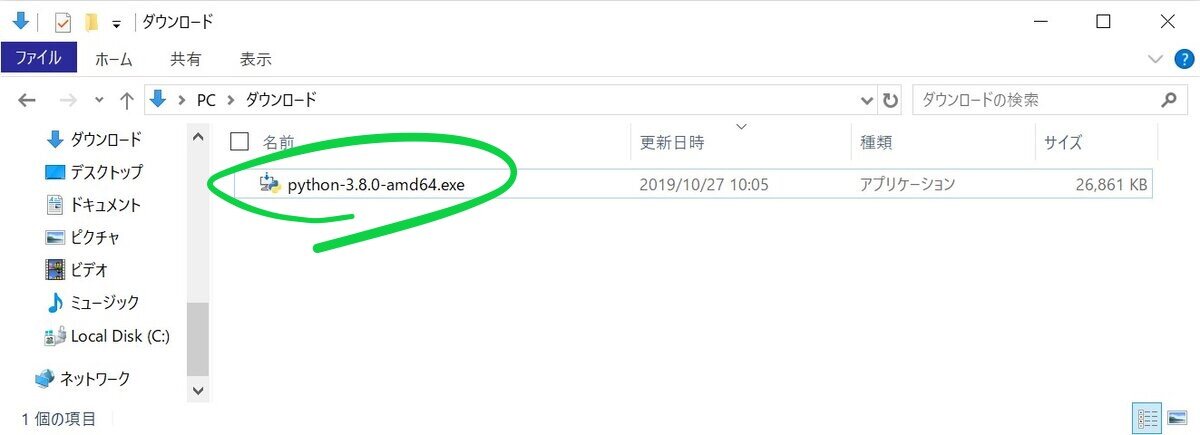
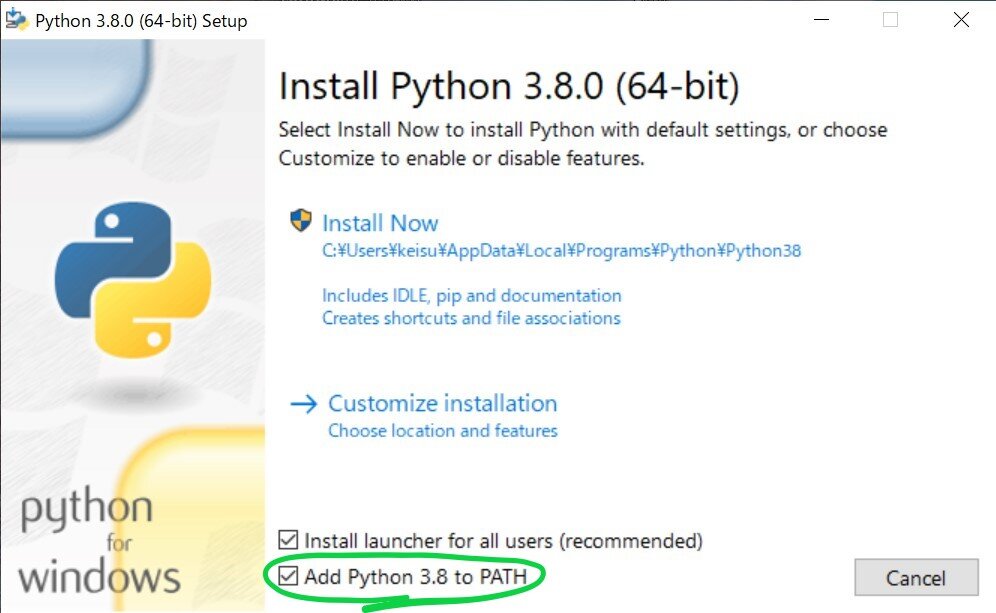
Pythonを環境変数のPATHに追加したければ、Add Python 3.x to PATHにチェックを入れます。よくわからなければチェックを入れといてください。
Install Nowをクリックするとインストールが開始されます。
インストールが完了すると「Setup was successful」という画面になるので、閉じてください。
インストール完了
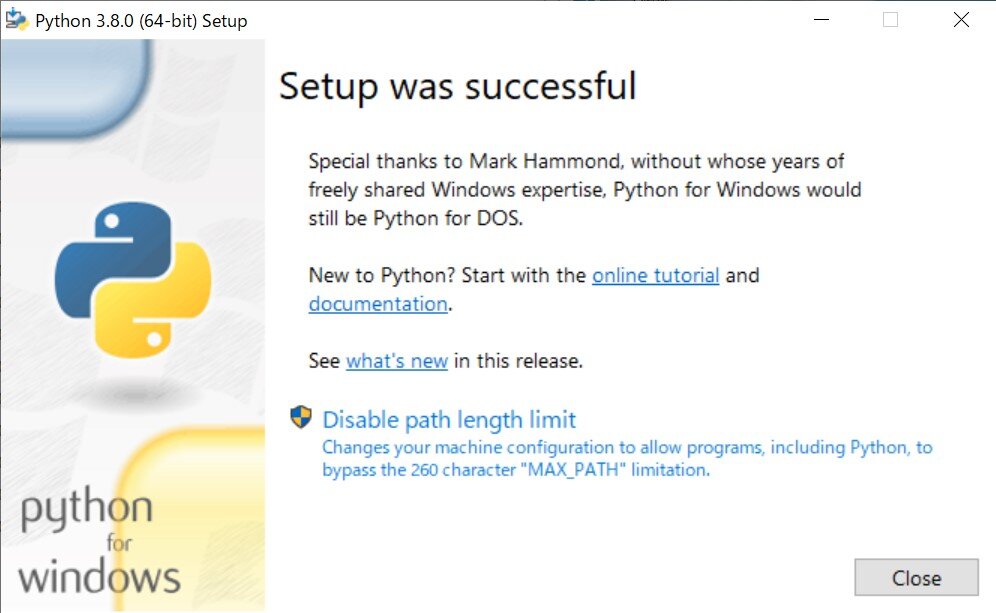
これでPYthonがインストールされました。
インストールしたPythonをPCから削除したい場合、Pythonのアンインストールを行います。
Windowsの設定からアプリを開きます。アプリの一覧の中からPythonを探してアンインストールします。
Pythonをアンインストール
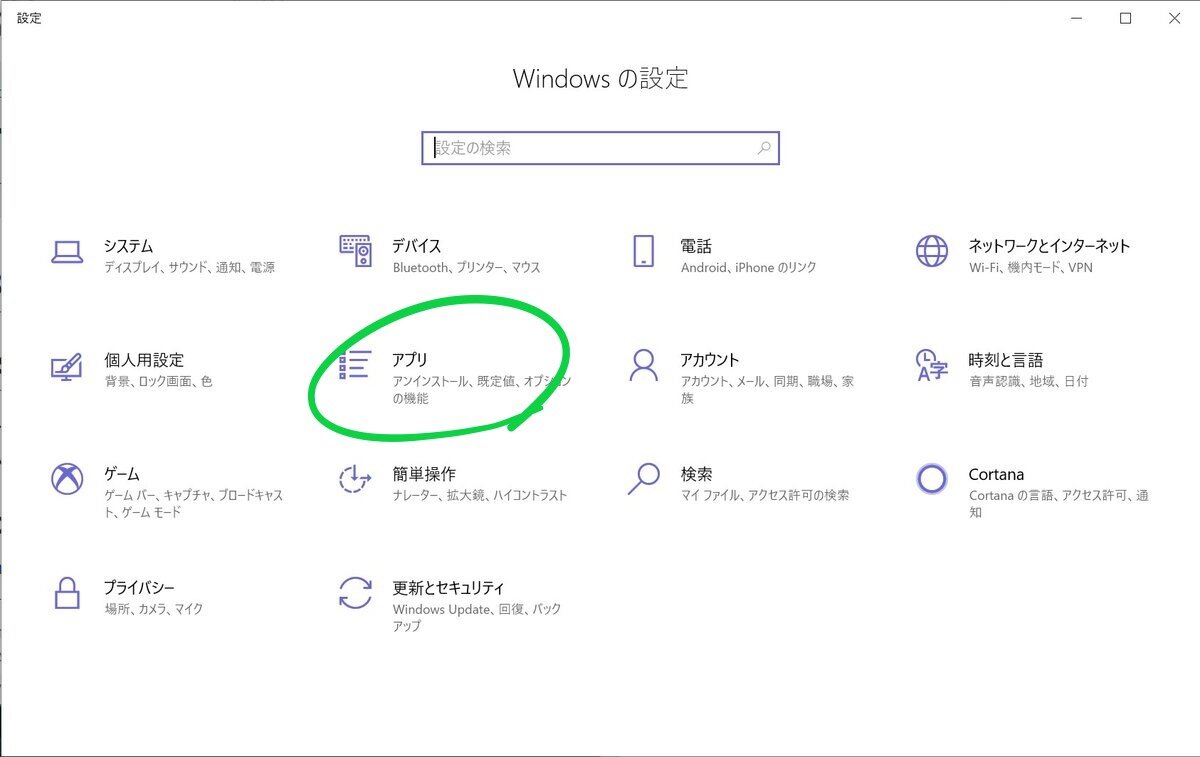
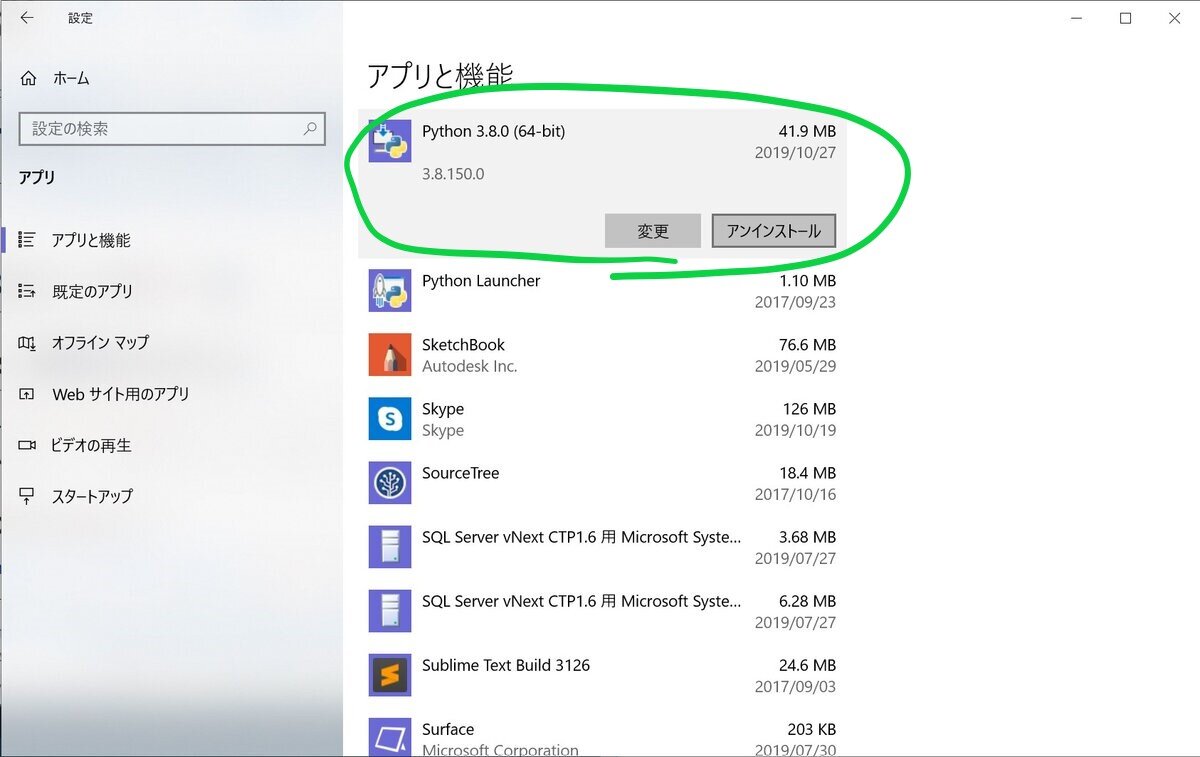
これでPythonがアンインストールされました。
Pythonを使ってExcelファイルの図形内にあるテキストを置換します。 また、図形の中のテキストを読み取ったり、図形 …
PythonでExcelファイルのセル内の文字列を置換します。 テンプレートとなるようなファイルがあり、その中の文字列だ …
Python & Seleniumで作成したプログラムを実行形式(.exe)にします。 特に今回は一つのexeフ …
Pythonを使ってiPhone/iPadだけでyoutubeなどの動画をダウンロードするスクリプトを作成しました。 そ …
pythonで作ったプログラムを実行ファイル(.exe)に変換するのには、PyInstallerが使えます。 他にも実行 …
venvコマンドを使うとプロジェクトごと(フォルダごと)に独立したPython環境を構築することができます。システム …
CSVといえば何かとよく使う形式です。時系列データとか、パラメーターにも使えますよね。 そこで今回は、CSVファイルを読 …